Convertir TRI en JPG
Comment convertir des fichiers de modèles 3D TRI en images JPG en utilisant Blender ou MeshLab pour un partage facile.
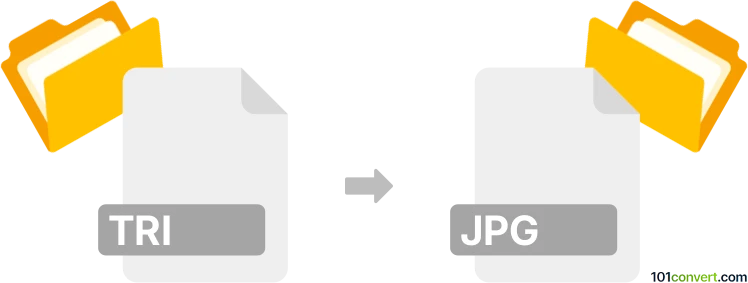
Comment convertir tri en fichier jpg
- Autre
- Aucune note pour l'instant.
101convert.com assistant bot
2 mois
Comprendre les formats de fichiers TRI et JPG
TRI est généralement associé aux données de modèles 3D, souvent utilisé dans des applications comme la 3D graphique, les simulations ou les jeux. Ces fichiers contiennent habituellement des informations sur la géométrie d'un objet 3D, telles que les sommets, les arêtes et les faces. Le format JPG (ou JPEG), en revanche, est un format d'image raster largement utilisé, réputé pour sa compression efficace et sa compatibilité avec presque tous les appareils et plateformes. Les fichiers JPG sont idéaux pour les photographies et les images web mais ne prennent pas en charge les données 3D.
Pourquoi convertir TRI en JPG ?
Convertir un fichier TRI en JPG est utile lorsque vous souhaitez créer une représentation 2D (comme une capture d'écran ou un rendu) d'un modèle 3D pour le partager, documenter ou présenter. Puisque JPG est un format d'image plate, le processus de conversion implique de rendre le modèle 3D issu du fichier TRI en une vue 2D, puis de sauvegarder cette vue sous forme d'image JPG.
Comment convertir TRI en JPG
La conversion directe de TRI en JPG n'est pas possible sans d'abord visualiser le modèle 3D. Le processus comprend généralement deux étapes :
- Ouvrir le fichier TRI dans un logiciel de modélisation ou de visualisation 3D qui supporte le format TRI.
- Réaliser un rendu ou une capture d'écran de la vue souhaitée du modèle, puis exporter ou sauvegarder l'image en fichier JPG.
Logiciels recommandés pour la conversion TRI en JPG
Blender est un outil de modélisation 3D puissant et gratuit capable d'importer plusieurs formats 3D (bien que le support natif de TRI puisse nécessiter un plugin ou une conversion préalable vers un format plus courant comme OBJ). Une fois le modèle chargé :
- Importez votre fichier TRI (ou convertissez-le en OBJ/STL si nécessaire).
- Ajustez la caméra et l'éclairage pour obtenir la vue désirée.
- Allez dans Render et créez une image de la scène.
- Enregistrez l'image rendue via Image → Save As et choisissez JPG comme format.
D'autres visualiseurs ou convertisseurs 3D, comme MeshLab, peuvent également prendre en charge les fichiers TRI et permettre d'exporter des captures d'écran en images JPG.
Conseils pour de meilleurs résultats
- Assurez-vous que votre fichier TRI n'est pas corrompu et qu'il est compatible avec le logiciel choisi.
- Ajustez les paramètres de rendu pour une meilleure qualité d'image avant d'exporter en JPG.
- Si votre logiciel ne supporte pas directement le TRI, envisagez de convertir d'abord le TRI en OBJ ou STL à l’aide d’un convertisseur dédié.
Remarque : cet enregistrement de conversion tri vers jpg est incomplet, doit être vérifié et peut contenir des inexactitudes. Veuillez voter ci-dessous pour savoir si vous avez trouvé ces informations utiles ou non.